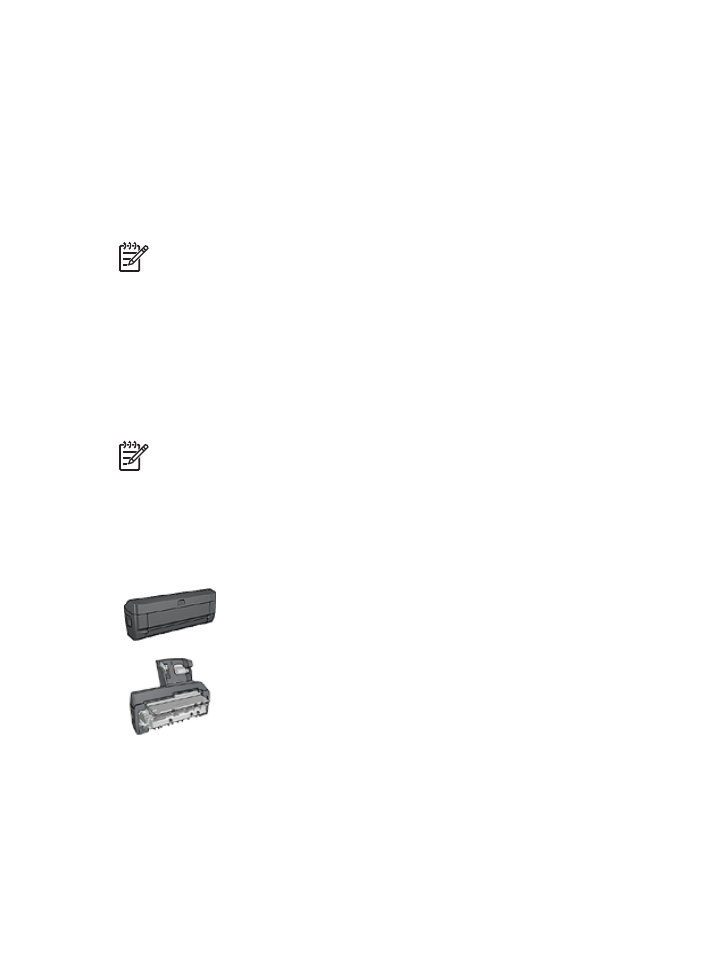
자동으로
양면
인쇄를
수행하려면
다음
액세서리
중
하나가
프린터에
연결되
어
있어야
합니다
.
자동
양면
인쇄
액세서리
소형
용지함이
딸린
자동
양면
인쇄
액세서리
양면
인쇄
액세서리는
특정한
용지
종류만
지원합니다
.
지원되는
용지
종류
목
록은
액세서리와
함께
제공되는
설명서를
참조하십시오
.
양면
인쇄
액세서리가
프린터에
연결되어
있지
않거나
지원되지
않는
용지
종
류로
인쇄하려면
수동
양면
인쇄
를
사용하십시오
.
사용
설명서
79

제본
유형
제본
유형
양면
문서의
제본
유형을
선택한
후
다음과
같은
방법으로
제본합니
다
.
책
제본
달력
제본
참고
책
제본은
가장
일반적인
형태의
제본입니다
.
책
제본
다음
단계에
따라
양면
문서를
책
제본용으로
인쇄합니다
.
1.
프린터
등록정보
대화
상자를
엽니다
.
2.
인쇄
바로
가기
탭을
누른
다음
드롭다운
목록에서
양면
인쇄를
누릅니다
.
3.
양면
인쇄
드롭다운
목록에서
자동을
누릅니다
.
4.
필요하면
다른
인쇄
설정을
선택한
다음
확인을
누릅니다
.
용지
앞면의
인쇄가
끝나면
,
잉크가
마를
때까지
프린터는
멈춥니다
.
잉크가
마
르면
용지를
양면
인쇄
장치로
되돌려
보내어
반대쪽
면을
인쇄합니다
.
참고
페이지
양면이
모두
인쇄될
때까지
프린터에서
용지를
꺼내지
마
십시오
.
달력
제본
다음
단계에
따라
양면
문서를
달력
제본용으로
인쇄합니다
.
1.
프린터
등록정보
대화
상자를
엽니다
.
2.
완료
탭을
클릭합니다
.
3.
양면
인쇄
확인란을
선택합니다
.
4.
자동
양면
인쇄
장치
사용
확인란을
선택합니다
.
5.
레이아웃
유지
확인란을
선택합니다
.
6.
페이지
위로
넘기기
확인란을
선택합니다
.
7.
필요하면
다른
인쇄
설정을
선택한
다음
확인을
누릅니다
.
용지
앞면의
인쇄가
끝나면
,
잉크가
마를
때까지
프린터는
멈춥니다
.
잉크
가
마르면
용지를
양면
인쇄
장치로
되돌려
보내어
반대쪽
면을
인쇄합니
다
.
페이지
양면이
모두
인쇄될
때까지
프린터에서
용지를
꺼내지
마십시오
.
제
8
장
80
HP Deskjet 6940 Series

수동
양면
인쇄
선택사양
양면
인쇄
액세서리가
프린
터에
연결되어
있으면
자동
양면
인
쇄
지침
을
참조하십시오
.
듀플렉싱이라고
하는
양면
인쇄
기능을
사용하면
용지
양면에
인쇄할
수
있습
니다
.
양면
인쇄
기능은
비용
절감
효과
뿐만
아니라
환경
보호
효과도
있습니
다
.
양면
인쇄
다음
단계에
따라
양면
문서를
인쇄합니다
.
1.
프린터
등록정보
대화
상자를
엽니다
.
2.
인쇄
바로
가기
탭을
누릅니다
.
3.
원하는
작업
드롭다운
목록에서
양면
인쇄를
누릅니다
.
4.
양면
인쇄
드롭다운
목록에서